系统环境:windows 2012R2,服务器上数据很重要,需要每天备份,对第三方工具有怀疑,所以用windows自带的计划任务进行备份,原文件比较大,直接备份时间长,占用空间大,所以借助winrar先压缩再备份,每次备份前将上一次备份的压缩文件删除,避免压缩文件再次进入压缩包。
1、安装winrar,为避免不必要的麻烦,尽量在服务器上安装原版,避免中木马之类,一般安装在默认目录,但默认目录有空格执行会有问题,后面再说,安装过程不再赘述。
2、找到备份目录复制,建立BAT批处理文件。先建立TXT文本文件,再把后缀修改为bat。
del /f /s /q E:\Backup\*.rar C:\\progra~1\WinRAR\WinRAR.exe a -ag -k -r -s -ibck E:\Backup\k3bak.rar E:\Backup\ copy E:\Backup\*.rar \\192.168.13\backup\
第一行del是删除前面的压缩的备份文件。
第二行winrar默认安装在C:\Program Files\WinRAR,Program Files中间有空格,在执行批处理时DOS命令下不认,所以Program Files用progra~1替代。
winrar参数说明:
a :备份所有文件;
-ag :当创建压缩文件时,以格式“yyyymmddhhmmss”附加当前日期字符串,文件名bakyyyymmddhhmmss.rar;
-k :锁定压缩文件;
-r:备份目录和子目录;
-s :创建固实压缩文件;
-ibck :后台运行;
加上以上参数,如上面写着k3bak.rar,就会生成带日期时间k3bak20200422120927这样的文件名。
第三行,复制本机备份目录中的压缩文件到其他服务器。
3、添加windows计划任务,每天凌晨2点执行一次。
找到控制面板,管理工具,任务计划程序,根据提示新建。
 席天卷地个人博客
席天卷地个人博客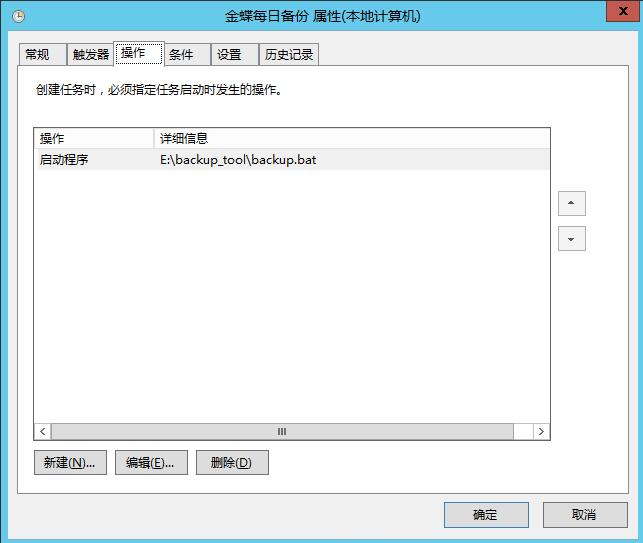
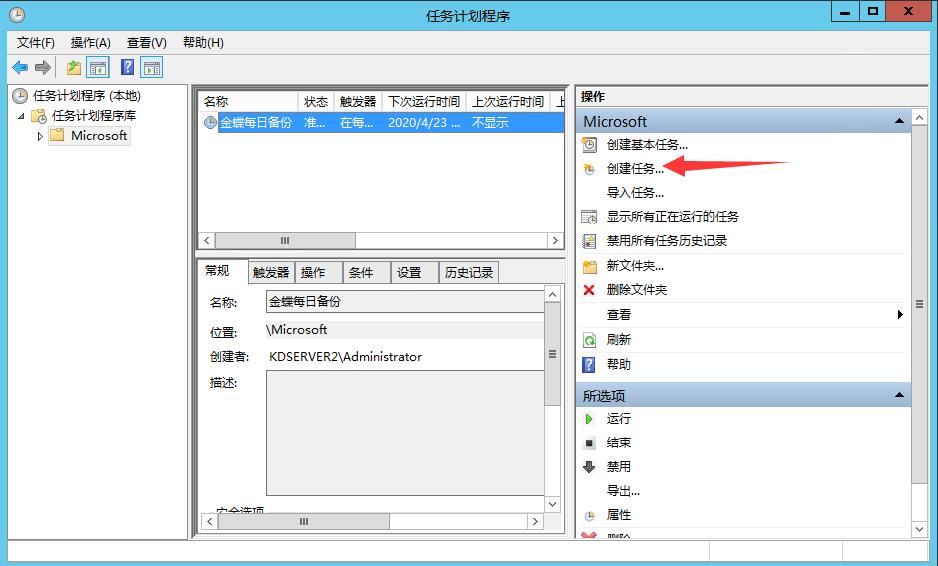
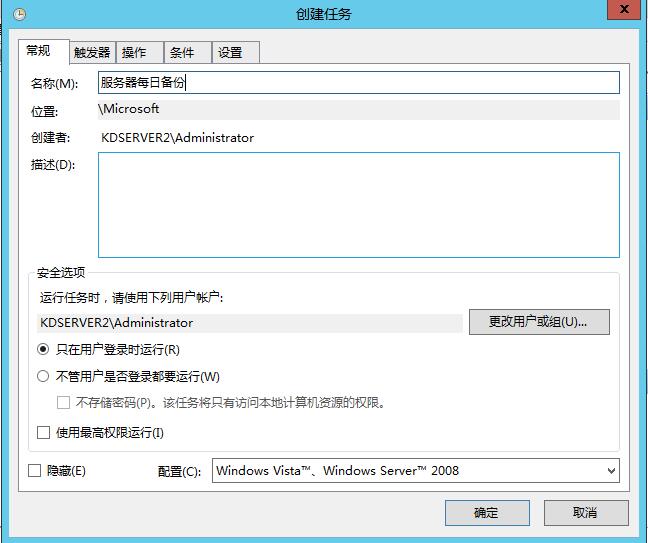

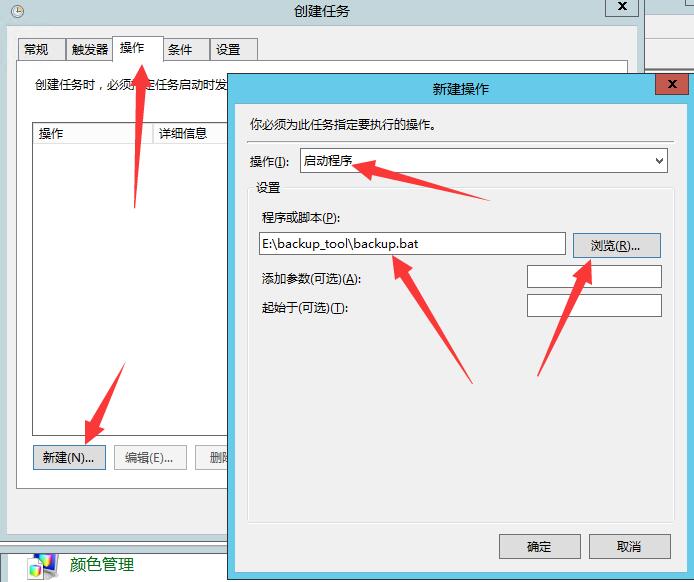



评论前必须登录!
注册